아이폰을 사용할 때 기본 웹 브라우저는 사파리로 설정되어 있습니다. 하지만 구글 크롬과 같은 다른 브라우저를 선호하는 사용자도 많습니다. 크롬은 다양한 확장 기능과 개인화된 경험을 제공하여 웹 서핑을 더 편리하게 만들어줍니다. 그렇다면 아이폰에서 기본 웹 브라우저를 크롬으로 변경하는 방법은 무엇일까요? 아래 글에서 자세하게 알아봅시다.
크롬 설치하기
앱 스토어에서 크롬 다운로드
아이폰에서 크롬을 사용하려면 먼저 앱 스토어에서 구글 크롬 브라우저를 다운로드해야 합니다. 홈 화면의 앱 스토어 아이콘을 찾아 터치한 후, 검색창에 ‘Google Chrome’이라고 입력합니다. 검색 결과에서 크롬 아이콘을 찾은 뒤, ‘받기’ 또는 ‘다운로드’ 버튼을 눌러 설치를 시작하세요. 설치가 완료되면 아이폰의 홈 화면에 크롬 아이콘이 추가됩니다.
설치 후 첫 실행
크롬이 성공적으로 설치된 후, 홈 화면에서 크롬 아이콘을 클릭하여 실행해보세요. 처음 실행할 때는 사용자에게 데이터 수집 및 개인화 옵션에 대한 동의를 요청할 수 있습니다. 이를 통해 웹 서핑 경험이 개인화되고 더욱 편리해질 수 있으니, 원하는 대로 설정하시면 됩니다. 또한, 기존에 저장한 북마크를 가져오거나 구글 계정으로 로그인하면 이전에 사용했던 설정과 즐겨찾기를 그대로 사용할 수 있습니다.
크롬 초기 설정 조정하기
크롬을 처음 실행하면 기본적인 설정을 조정할 기회가 주어집니다. 예를 들어 기본 검색 엔진을 구글로 설정하거나, 비밀번호 관리 기능을 활성화하는 등의 옵션이 제공됩니다. 이러한 설정들을 자신에게 맞게 조절하면 더 나은 웹 서핑 환경을 구축할 수 있습니다. 또한, 필요하다면 푸시 알림이나 위치 정보 접근 권한 등의 세부적인 기능도 조정할 수 있어요.
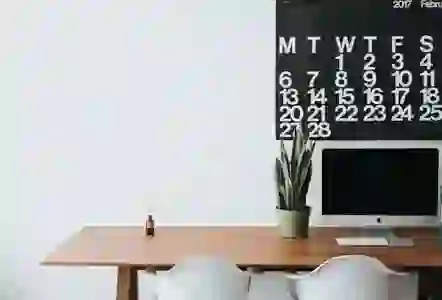
아이폰 기본 웹 브라우저 크롬으로 변경하는 방법
기본 브라우저 변경하기
설정 메뉴 접근하기
아이폰에서 기본 웹 브라우저를 변경하려면 먼저 ‘설정’ 앱에 들어가야 합니다. 홈 화면에서 회색 톱니바퀴 모양의 아이콘인 ‘설정’을 찾아 터치합니다. 설정 메뉴에서는 다양한 시스템 기능과 애플리케이션 관련 옵션들을 관리할 수 있으며, 여기서 크롬으로 변경하는 작업이 이루어집니다.
브라우저 선택하기
설정 메뉴에 들어간 후 아래로 스크롤하여 ‘Chrome’이라는 항목을 찾습니다. 이 항목은 설치된 애플리케이션 목록 중 하나로 표시됩니다. Chrome 항목을 선택하면 해당 브라우저의 상세 설정 메뉴가 열리게 됩니다. 여기서 ‘기본 브라우저 앱’이라는 옵션이 나타날 것입니다.
크롬으로 기본 브라우저 변경하기
‘기본 브라우저 앱’ 옵션을 선택한 후 나타나는 페이지에서 ‘Chrome’ 을 선택합니다. 이렇게 하면 이제부터 모든 링크를 클릭했을 때 자동으로 사파리가 아닌 크롬으로 열리게 됩니다. 이 과정은 매우 간단하며 몇 번의 터치만으로 완료할 수 있습니다.
확장 기능 활용하기
구글 계정 연동하기
구글 크롬은 강력한 확장 기능과 다양한 도구들이 있어 사용자에게 많은 혜택을 제공합니다. 이를 최대한 활용하려면 자신의 구글 계정을 크롬과 연동하는 것이 중요합니다. 연동하면 북마크와 비밀번호 등이 여러 기기 간에 동기화되어 매우 편리합니다.
유용한 확장 프로그램 알아보기
일반적으로 PC에서는 다양한 확장 프로그램들이 존재하지만 모바일 버전에서는 그 종류가 제한적입니다. 그러나 일부 유용한 앱들은 여전히 존재하며, 이들 중에는 광고 차단기나 비밀번호 관리자와 같은 필수 도구들이 포함되어 있습니다. 이러한 도구들을 설치하고 활용함으로써 더욱 안전하고 쾌적한 인터넷 사용 환경을 만들어갈 수 있습니다.
개인화된 콘텐츠 추천 받기
크롬에서는 사용자 데이터를 기반으로 개인화된 콘텐츠 추천 서비스를 제공하고 있습니다. 이를 통해 자주 방문하는 웹사이트나 관심 있는 주제와 관련된 뉴스 및 기사를 추천받아 보다 효율적인 정보 탐색이 가능합니다. 이 과정은 사용자가 직접 선호도를 조절할 수도 있기 때문에 더욱 맞춤형 서비스 이용이 가능합니다.
웹 서핑 최적화 팁
북마크와 탭 관리하기
웹 서핑 시 자주 방문하는 사이트들은 북마크로 저장해두는 것이 좋습니다. 크롬에서는 손쉽게 북마크를 추가하고 관리할 수 있는 기능이 마련되어 있어 필요할 때마다 빠르게 접근 가능합니다. 또한 여러 개의 탭을 동시에 열고 작업해야 할 경우에도 탭 관리를 통해 필요한 정보를 쉽게 정리하고 찾을 수 있도록 도와줍니다.
주소창 활용법 익히기
주소창은 단순히 URL 입력뿐만 아니라 검색 기능도 함께 제공하므로 효율적으로 사용할 수 있습니다. 주소창에 키워드를 입력하면 자동으로 검색 결과가 나타나며, 손쉽게 원하는 정보를 찾는 데 도움이 됩니다. 또한 최근 방문 기록이나 즐겨찾기도 쉽게 접근 가능하니 활용해보세요.
개인정보 보호 강화하기
웹 서핑 시 개인정보 보호는 매우 중요한 요소입니다. 크롬에서는 보안 설정과 개인정보 보호 관련 기능들이 제공되므로 이를 적극적으로 활용해야 합니다. 예를 들어, 쿠키 차단이나 추적 방지 기능 등을 활성화하여 보다 안전하게 인터넷 사용 환경을 구축하세요.
문제 해결 및 지원 받기
자주 발생하는 오류 알아보기
사용 중 문제가 발생했거나 오류 메시지를 보았다면 우선 해당 문제의 원인을 파악하는 것이 중요합니다. 일반적으로 발생하는 문제에는 페이지 로딩 실패나 연결 문제 등이 있으며, 이런 경우 대체로 재시작이나 네트워크 점검으로 해결될 수 있습니다.
고객 지원 센터 이용하기
더 복잡한 문제가 발생한다면 구글 고객 지원 센터를 이용해 도움받는 것도 좋은 방법입니다. 공식 홈페이지나 앱 내 도움말 섹션에서 FAQ를 확인하거나 실시간 채팅 서비스를 통해 신속하게 문의사항이나 기술적 문제를 해결할 수 있습니다.
소프트웨어 업데이트 확인하기
종종 소프트웨어 버전 문제로 인해 오류가 발생할 수도 있으니 정기적으로 앱 업데이트 여부를 확인해야 합니다. 아이폰의 앱 스토어 또는 크롬 내 업데이트 알림 기능 등을 통해 최신 버전을 유지함으로써 안정성과 성능 개선 효과를 누릴 수 있습니다.
끝을 맺으며
구글 크롬은 사용자에게 강력한 웹 서핑 경험을 제공합니다. 설치 및 초기 설정 과정을 통해 개인화된 환경을 구축하고, 다양한 확장 기능을 활용하여 보다 효율적인 인터넷 사용이 가능합니다. 문제 발생 시 고객 지원 센터를 통해 도움을 받을 수 있으며, 정기적인 소프트웨어 업데이트로 안정성을 유지할 수 있습니다. 크롬을 활용하여 안전하고 편리한 웹 서핑을 즐기시길 바랍니다.
더 알아두면 좋은 정보
1. 크롬의 비밀번호 관리 기능을 활용하면 여러 사이트의 비밀번호를 안전하게 저장하고 관리할 수 있습니다.
2. 데이터 절약 모드를 활성화하면 모바일 데이터 사용량을 줄일 수 있어 외부에서 더 효율적으로 사용할 수 있습니다.
3. 크롬에서는 다양한 테마를 다운로드하여 브라우저의 외관을 개인 취향에 맞게 변경할 수 있습니다.
4. 북마크 바를 활성화하면 자주 방문하는 사이트에 쉽게 접근할 수 있어 편리합니다.
5. 크롬에서 제공하는 ‘탭 그룹’ 기능을 사용하면 관련된 탭들을 그룹으로 묶어 관리할 수 있어 작업 효율성이 높아집니다.
핵심 사항만 요약
구글 크롬은 사용자 친화적인 브라우저로, 앱 스토어에서 다운로드 후 초기 설정과 기본 브라우저 변경이 가능하다. 구글 계정 연동으로 데이터 동기화가 용이하며, 유용한 확장 프로그램과 개인정보 보호 기능도 제공한다. 문제 발생 시 고객 지원 센터를 통해 도움받고, 정기적으로 업데이트하여 최적의 성능을 유지하는 것이 중요하다.
자주 묻는 질문 (FAQ) 📖
Q: 아이폰의 기본 웹 브라우저를 크롬으로 변경하려면 어떻게 해야 하나요?
A: 아이폰에서 기본 웹 브라우저를 크롬으로 변경하려면, 먼저 크롬 앱을 다운로드하고 설치한 후, 설정 앱을 열고 ‘Safari’ 또는 ‘기본 브라우저 앱’ 옵션을 찾아 크롬을 선택하면 됩니다.
Q: 기본 웹 브라우저를 변경한 후에도 여전히 Safari가 열리는 경우는 무엇인가요?
A: 기본 웹 브라우저를 변경했음에도 불구하고 Safari가 열리는 경우는 일부 앱이 여전히 Safari를 사용하도록 설정되어 있기 때문입니다. 이 경우 해당 앱의 설정에서 웹 브라우저 선택을 확인하거나, 직접 링크를 복사해 크롬에 붙여넣어 사용해야 합니다.
Q: 크롬을 기본 웹 브라우저로 설정하는 것이 왜 중요한가요?
A: 크롬을 기본 웹 브라우저로 설정하면, 링크를 클릭할 때 자동으로 크롬이 열려 보다 일관된 사용자 경험을 제공받을 수 있습니다. 또한, 크롬의 기능이나 확장 프로그램을 활용할 수 있어 개인화된 브라우징 환경을 만들 수 있습니다.
